很多朋友安装完Windows 10后,系统运行的非常缓慢,为什么会发生这种现象?
一些人认为这是临时应用程序文件、恶意软件病毒感染,有的人则认为这是损坏的注册表文件、应用程序问题。
无论是什么原因,这里列举了几种最有用的调整优化Windows10的方法,通过这些操作可以修复Window操作系统,使Windows10运行更快。
小提示:windows10控制面板进入技巧。
第一种:Windows桌面的左下角已经提供了便捷的搜索框,我们只要在搜索框中直接输入“控制面板”,再点击打开即可。
第二种:运用命令行打开控制面板也十分方便,快捷键“Win+R”打开运行窗口,接着在窗口输入栏输入“control”(控制面板)命令,点击确定,即可快速打开控制面板。
第三种:如果平时使用控制面板的频率比较高,我们可以直接在桌面设置显示控制面板:回到桌面鼠标右键选择个性化选项,再打开的设置页面左侧,点击“主题”,再在右侧找到相关设置下的“桌面图标设置”,点击打开。
在新打开桌面图标设置中,勾选“控制面板”选项,点击确定保存,回到桌面即可看见控制面板,需要使用时双击打开即可。
第四种:我们可以先打开任意一个文件夹,点击路径栏,输入“控制面板”,Enter键回车确定,即可快速打开控制面板。
以上就是找到控制面板的几种方法,相信当你用到的时候,一定会帮到你。

一、卸载不必要的应用程序
如果购买的电脑预安装了许多不需要的应用程序,你会发现这些程序使用很少或根本没有使用过,有些软件可能在你不知情的情况下在后台偷偷运行,请果断把它们卸载掉。
按Windows + R键,输入appwiz.cpl,然后按Enter键,打开程序和功能窗口,或直接点击左下角win图标,右击选择设置,打开windows设置,选择应用——程序和功能,在列表中选择不再需要的应用程序,然后单击列表顶部的“卸载 ”。
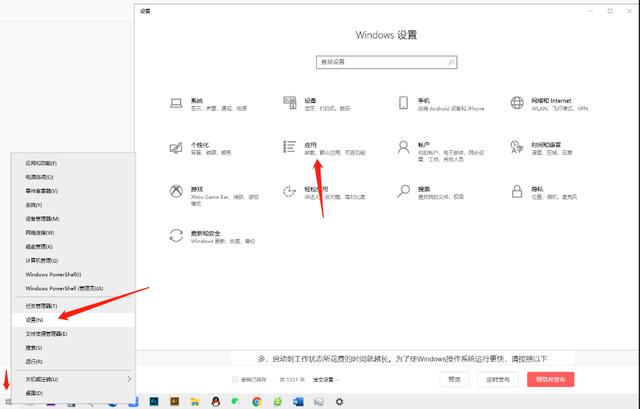
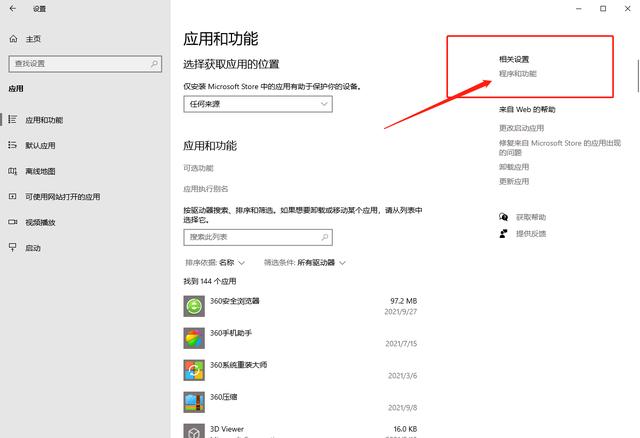
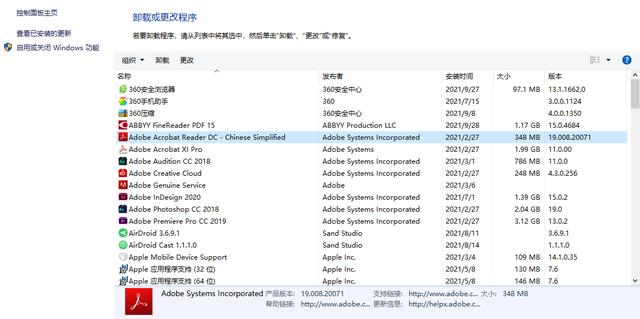
推荐一款非常好用的卸载软件:
高效、快速、小巧便携。
100% 免费的Geek Uninstaller - the best FREE uninstaller
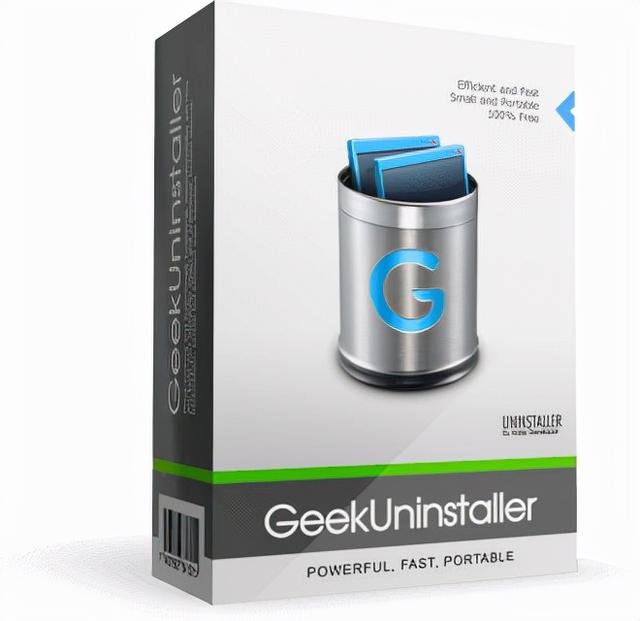
界面超级简单,运行速度很快。
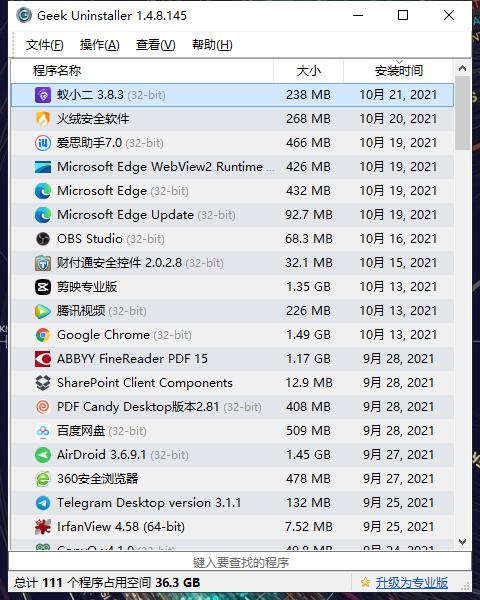
二、优化Windows启动进程
启动进程是指那些在启动电脑后即开始运行的应用程序。
这些程序在电脑启动后仍然在后台运行,它们会影响启动时间并影响电脑的运行速度。
显然,系统在启动期间运行的进程越多,启动到工作状态所花费的时间就越长。
为了使Windows操作系统运行更快,请按照以下步骤禁止这些应用程序在启动时运行。
可以从任务管理器中停止这些启动应用程序,按组合键Ctrl + Alt + Del,打开Windows 10任务管理器,或直接在底部任务栏右击,选择任务管理器。
打开后,单击“启动”选项卡,将列出所有具有启动影响的应用程序列表,如果你觉得列出的应用程序没有必要,只需右键单击它,然后选择“禁用”即可。
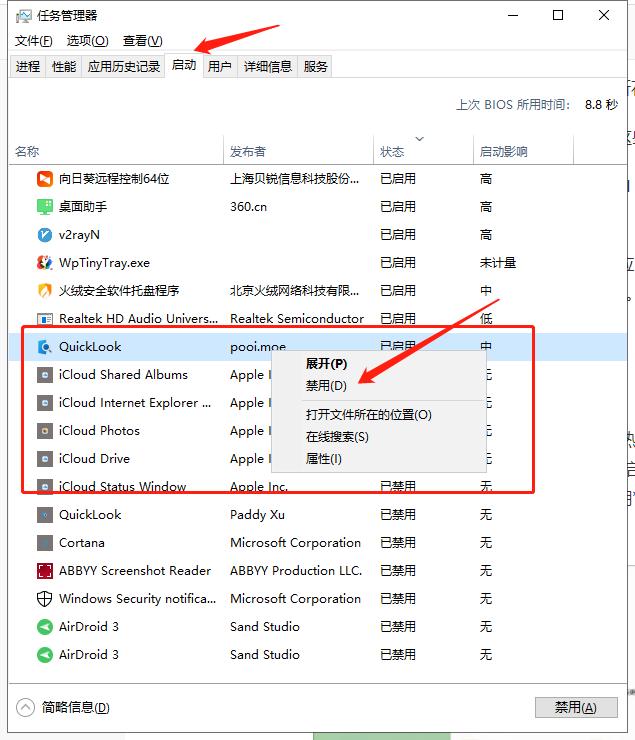
三、禁用后台运行的应用程序
同样,在后台运行的应用程序会占用系统资源,让电脑发热并降低其整体性能,所以最好禁用它们以提高Windows10的性能。当然可以在需要时手动启动它们。
可以从“设置”中禁用后台运行的应用程序,单击“隐私”,在左侧面板选择“后台应用”,在右侧面板中可以关闭不需要或不使用的后台应用程序。
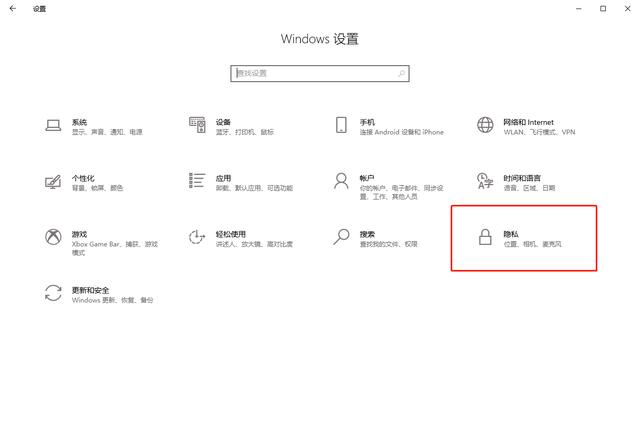
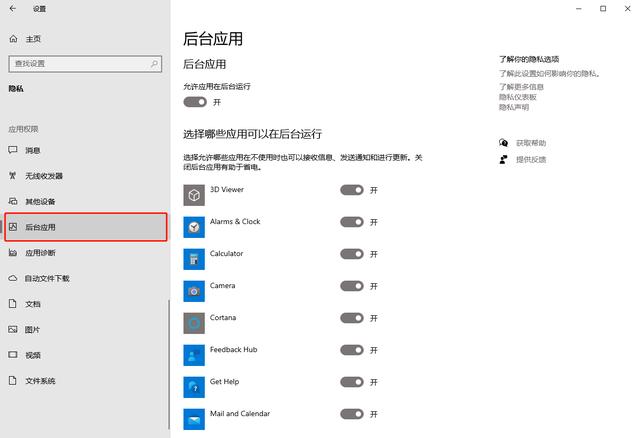
四、禁用阴影和动画效果
默认情况下,Windows 10及其所有以前的版本均具有引人注目的阴影和动画效果,看起来很漂亮,但此功能会降低系统性能。额外的效果和动画会增加CPU和内存的负担,从而导致系统性能下降。如果没有强大的CPU且内存较小,最好关闭这些特效。
在“控制面板”里选择“系统”,单击“高级系统设置”,然后单击“高级”选项卡中“性能”组下的“设置”按钮。
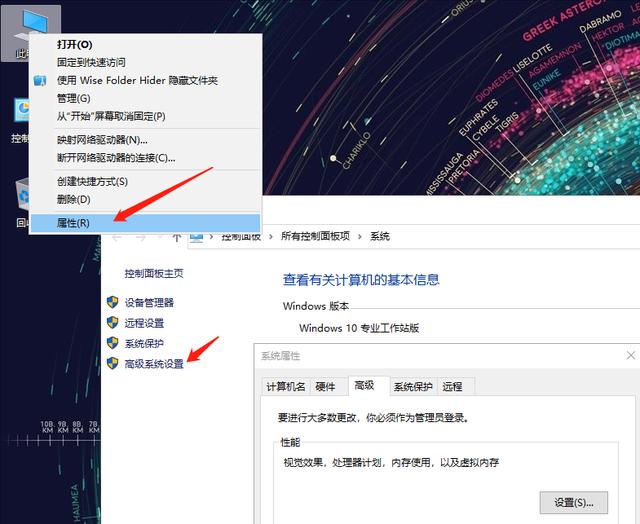
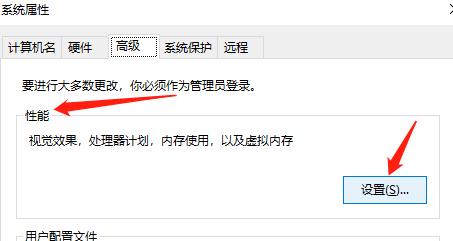
提示:其它进入方法,右键桌面计算机图标,属性——高级系统设置。
也可以在“运行”对话框(按Windows + R)中运行sysdm.cpl命令以打开“系统属性”。
在“视觉效果”下,选中“调整为最佳性能”选项,或者根据需要在列表中选择要关闭的选项。
禁用动画效果后,Windows10将自动加速,你会感觉到系统性能有所不同。
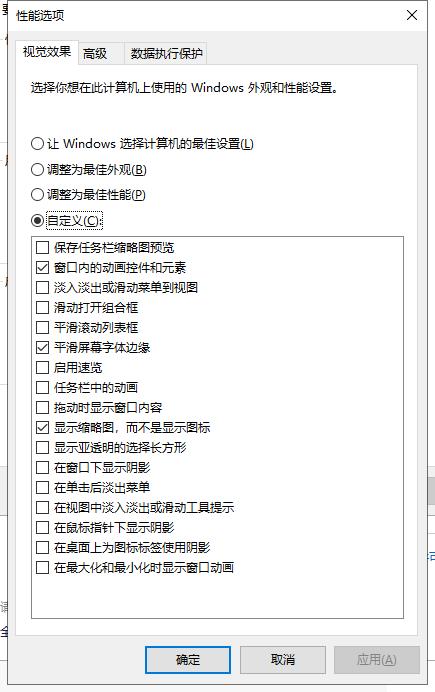
五、禁用不必要的服务
Windows系统并不是使前端用户界面看起来不错,它还具有许多选项和后台服务,这些选项和功能对于网络连接和保持系统平稳运行非常重要。但是,也有很多不必要的服务始终在Windows后台运行,这对于普通Windows用户而言并不重要,可以禁用这些不必要的服务,以获得更好的性能。
可以按照以下说明禁用不必要的进程:
1、按下组合键 WIN + R 以打开“运行”对话框。
输入命令“services.msc”,然后按Enter键。
屏幕上会出现服务列表,鼠标右键单击不需要的服务,然后选择“停止”,停止不必要的Windows 10服务。
2、按组合键Ctrl + Alt + Del,打开Windows 10任务管理器,单击“服务”选项卡,选中要停止的服务,只需右键单击选择“停止”即可。
进入的方法很多,请自行选择。
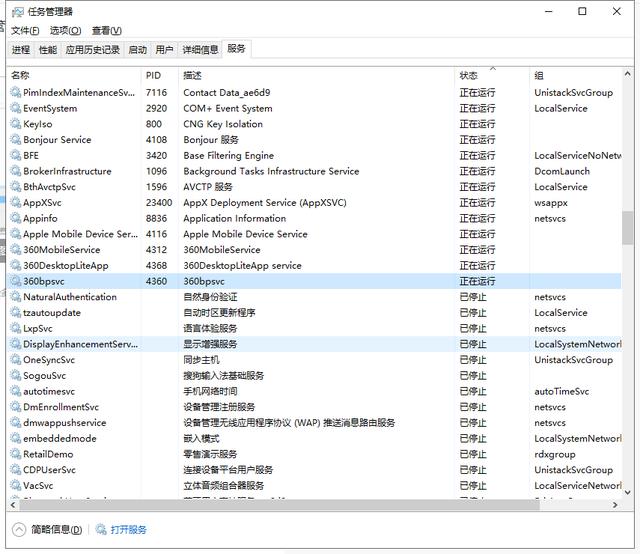
如果由于某种原因Windows 10的内置功能不适合用户,也可以使用第三方程序,例如Easy service Optimizer,它是完全免费且易于使用的,没有经验的用户也可以使用。
使用说明:下载、安装并运行该实用程序。
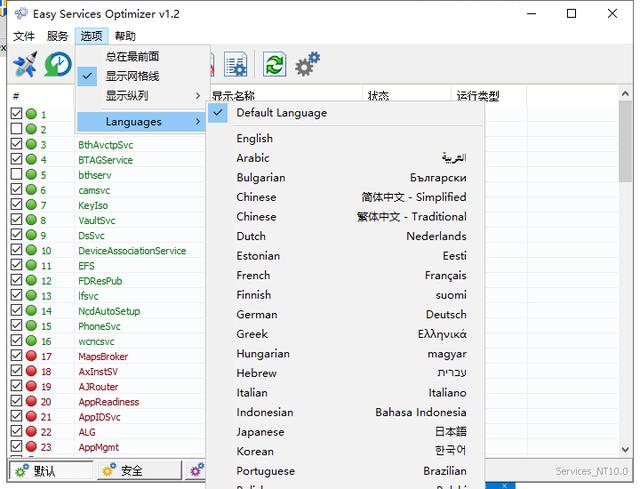
如果界面为英语,请单击options-language,然后选择chinese,即可变为简体中文。
选择所需的预设类型:默认、安全、中等、危险。前者仅禁用最无用的进程,后者禁用大多数服务。如有疑问,可以单击“默认”。
单击“应用”以保存更改。
可以通过删除、编辑或添加过程来编辑预设类型。也可以创建自己的列表。删除的服务仅从程序本身中删除,而不从操作系统中删除,因此始终可以在必要时将其还原。
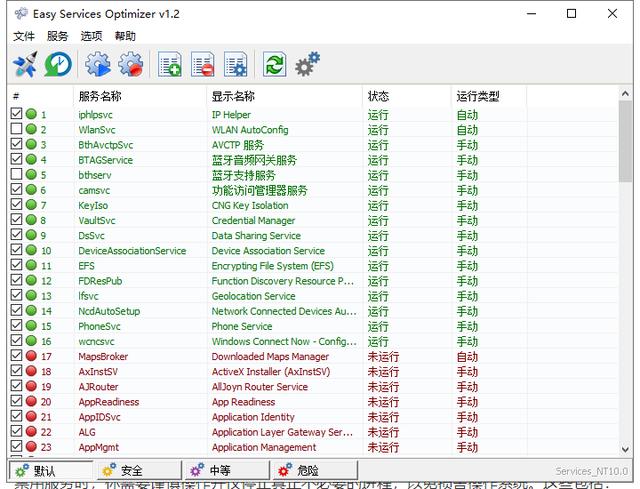
Windows 10中不必要的服务列表
禁用服务时,你需要谨慎操作并仅停止真正不必要的进程,以免损害操作系统。
这些包括:
电脑浏览器。如果你的电脑未连接到家庭网络或其他设备,则没有必要。
Windows生物识别服务。收集、比较、处理和存储有关用户和软件的生物特征数据。如果设备没有指纹读取器或其他生物识别传感器,则可以禁用。
二级登录。如果用户账户是此设备的唯一账户,则不需要。
打印管理。如果用户不使用物理和虚拟打印机,则可以禁用。
Internet连接共享(ICS)。如果电脑没有用作接入点,不分发Wi-Fi或不用于与其他设备交换数据,则可以停止。
工作文件夹。需要在公司局域网内配置对信息的访问。如果一台电脑未连接,则可以禁用该服务。
X-Box实时网络服务。如果用户没有在玩X-Box或该控制台的Windows版本的游戏,则可以停止。
Hyper V远程桌面虚拟化服务,Hyper-V虚拟机会话服务,Hyper-V时间同步服务。如果用户未运行操作系统的企业版本中嵌入的虚拟机,则可以禁用。
地理位置服务。跟踪用户的位置,可以将其关闭,但是在这种情况下,甚至“天气”也将显示错误的数据。
传感器数据服务。处理并存储操作系统从平板电脑中安装的传感器接收到的信息。通常,普通用户不需要此类统计信息,因此可以将其关闭。与它一起可以终止传感器服务(负责确定平板电脑在空间中的位置)和传感器监视服务(负责屏幕亮度)。
提供来宾服务。可以将其关闭。
Net.TCP端口共享服务。如果不需要授予其他人对TCP端口的访问权限,则禁用此选项。
蓝牙支持服务。如果没有将蓝牙设备连接到电脑,则允许其停止。
BitLocker驱动器加密服务。如果不使用这种类型的保护,则可以将其禁用。
客户端许可服务(将其停止后,Windows 10 Store应用可能无法正常运行,因此断开连接时要小心)。
远程注册表。打开对注册表的远程访问。
应用程序身份。识别以前被阻止的应用程序。不使用该功能时可以禁用
传真。如果没有设备连接到电脑,则可以断开连接。
连接的用户功能和遥测。操作系统的跟踪元素之一,可以将其禁用。
Dmwappushservice。旨在路由WAP推送消息的服务。是Microsoft跟踪工具,可以禁用。
机器调试管理器。用于调试程序,仅对开发人员和程序员有用。
NVIDIA立体3D驱动程序服务。使你可以在具有NVIDIA图形的电脑上观看立体3D视频。
超取。如果系统磁盘是SSD,则可以停止此服务。
Windows搜索。如果不使用搜索功能,则允许禁用。
禁用这些服务对你的计算机是安全的,不会以任何方式影响其性能。
为了提高计算机的速度,用户可以使用操作系统的内置工具以及第三方软件来关闭许多未使用的Windows 10服务。不允许停止那些目的不明的进程,因为这可能会损坏计算机。

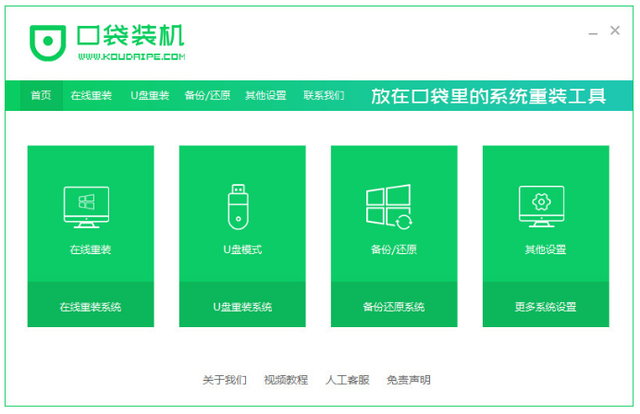


![RedHat服务器上[Errno 5] OSError: [Errno 2]的解决方法](https://img.pc-daily.com/uploads/allimg/4752/11135115c-0-lp.png)

